Berikut Ini Cara Mengatasi Google Drive Limit
Google Drive merupakan salah satu situs penyedia layanan penyimpanan awan terbaik gratis, sebenarnya layanan ini dahulunya bernama Google Docs, sekarang bernama Google Drive. dan URL yang tadinya "docs.google.com" sekarang sudah menjadi "drive.google.com"
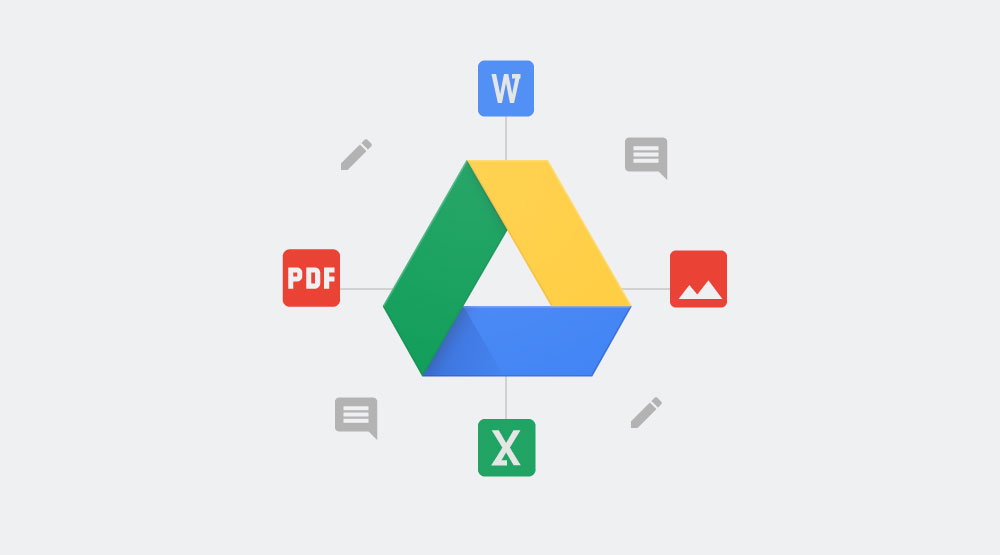
Google Drive sendiri memiliki segudang fitur yang bisa kamu nikmati, dalam kapasitas penyimpanan, Google Drive akan memberikan cuma - cuma sebesar 15 GB dan jika kapasitas tersebut dirasa belum mencukupi, kamu pun bisa memperbesar kapasitasnya, akan tetapi kamu harus membayar. berikut ini kapasitas berbayar di Google Drive : mulai dari 100GB, 1TB, 10 TB, 20 TB, 30 TB, harganya mulai dari Rp 269.000 hingga Rp 3.900.000 per tahunnya.
Dengan hadirnya Google Drive dalam bentuk mobile, tentunya akan mempermudah user untuk mengakses dokumen dalam kondisi dan situasi apapun, dimana dan kapan saja. dan ada satu hal yang membuat saya berkesan dan menjadi pilihan yaitu dengan adanya fitur API’s untuk para developer yang sangat mumpuni. fitur ini menjadi semakin luarbiasa, karena Google Drive bisa menghubungkannya dengan puluhan aplikasi dari pihak ketiga.
Namun Google Drive masih memiliki kekurangannya yaitu ada sebuah batasan maksimal dalam pengunduhan file yang tersimpan di Google Drive. akan tetapi masalah tersebut bisa diatasi dengan melakukan langkah - langkah mudah, yang akan saya jelaskan nanti. Berikut ini caranya :
Cara Mengatasi Download File Google Drive yang Terkena Limit
Terkadang, saat kita ingin download file di Google Drive malah ada pemberitahuan seperti berikut ini :
atauMaaf, Anda tidak dapat melihat atau mendownload file ini sekarang.
Baru-baru ini terlalu banyak pengguna yang melihat atau mendownload file berikut ini. Harap akses kembali file ini nanti. Jika file yang coba Anda akses terlalu besar….
Nah, dengan adanya pemberitahuan tersebut, berarti sudah tidak bisa didownload lagi, kecuali menunggu hingga 24 JAM baru bisa didownload kembali, namun masalah tersebut bisa kita atasi tanpa harus menunggu hingga 24 JAM. Langsung saja caranya dibawah ini :Sorry, you can’t view or download this file at this time.
Too many users have viewed or downloaded this file recently. Please try accessing the file again later. If the file you are trying to access is particularly large….
- Pertama, buka file yang terkena limit download.
- Kemudian, log in dahulu menggunakan akun GMAIL yang aktif.
-
Jika sudah, lalu lihat link file tersebut. nantinya link tersebut akan kita ubah dan pindah supaya file Google Drive yang terkena limit bisa kita akses kembali. Contoh link download Google Drive :
https://drive.google.com/uc? export=download&id=0B1I2Z6WydIM0YWVPTDZJREw5N2M
Kemudian ambil id link tersebut 0B1I2Z6WydIM0YWVPTDZJREw5N2M dan tempelkan pada kode id link seperti link di bawah ini.https://drive.google.com/file/d/KODE ID LINK/view
sehingga, setelah digabungkan URL di atas menjadi seperti di bawah ini.https://drive.google.com/file/ d/0B1I2Z6WydIM0YWVPTDZJREw5N2M/view
-
Setelah melakukan langkah diatas, Paste kan link yang sudah diedit tersebut pada browser, kemudian kunjungi. lalu setelah itu klik Tambahkan ke Drive Saya seperti pada gambar di bawah.
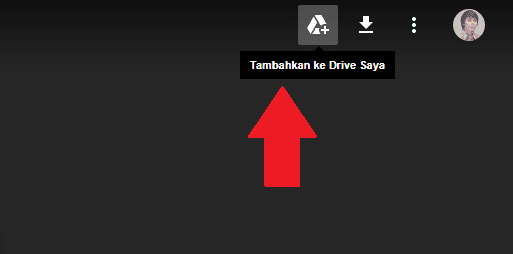
Sumber : jalantikus.com - Setelah itu, masuk ke akun Google
Drive. Cari file tersebut di Drive Saya.
Kemudian klik kanan file tersebut dan
cari tombol download seperti gambar di
bawah.
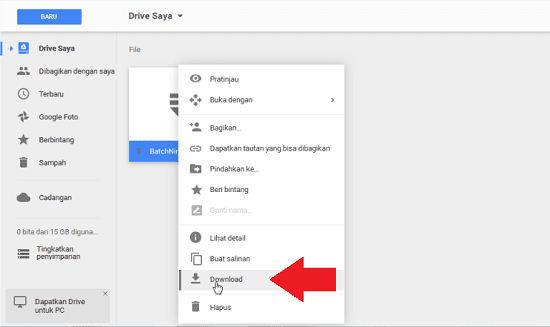
Sumber : jalantikus.com
Seumpama cara pertama masih memunculkan pesan limit, maka kamu perlu klik kanan file di atas tersebut, kemudian pilih opsi Buat Salinan. Nah, pada file salinan tersebut silahkan kamu lakukan klik kanan lalu cari tombol download. Selesai, semoga bermanfaat. Dan Sekian Terimakasih.
0 Response to "Berikut Ini Cara Mengatasi Google Drive Limit"
Post a Comment